在win7中設(shè)置快速啟動(dòng)任務(wù)欄圖文教程
許多網(wǎng)友一定記得在 Windows 7 之前的 Windows 系統(tǒng)都有個(gè)快速啟動(dòng)(quick launch)區(qū)域。比如 IE 瀏覽器、Windows Media Player 程序可以在里面快速啟動(dòng)。
收起這個(gè)圖片展開這個(gè)圖片
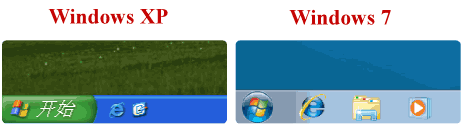
收起這個(gè)圖片展開這個(gè)圖片

Windows 7 全新的任務(wù)欄
其實(shí),Windows 7 里面雖然取消了快速啟動(dòng),但是快速啟動(dòng)的功能仍然存在。你可以把常用的程序放在任務(wù)欄里,要用的時(shí)候一樣可以方便打開。
你可以把你想要的程序加到任務(wù)欄中:
(右鍵點(diǎn)這個(gè)程序或者是快捷方式,選鎖定到任務(wù)欄。也可以把程序拖到任務(wù)欄。)
收起這個(gè)圖片展開這個(gè)圖片
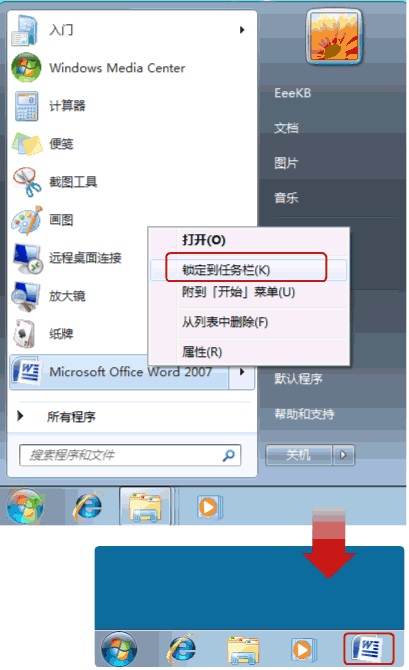
收起這個(gè)圖片展開這個(gè)圖片

如何找回 Windows XP 樣式的快速啟動(dòng)欄
在任務(wù)欄上右鍵 -> 工具欄 -> 新建工具欄。
收起這個(gè)圖片展開這個(gè)圖片
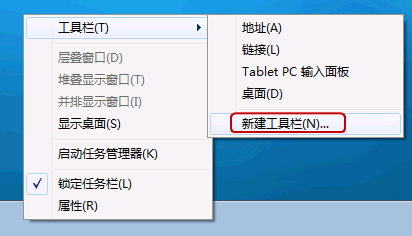
在文件夾里面輸入這個(gè)路徑,然后按回車:
%userprofile%AppDataRoamingMicrosoftInternet ExplorerQuick Launch
收起這個(gè)圖片展開這個(gè)圖片

在任務(wù)欄上空白處右鍵,把鎖定任務(wù)欄的勾去掉。然后在 Quick Launch 的位置右鍵,把顯示文本和顯示標(biāo)題的勾全部去掉。
收起這個(gè)圖片展開這個(gè)圖片
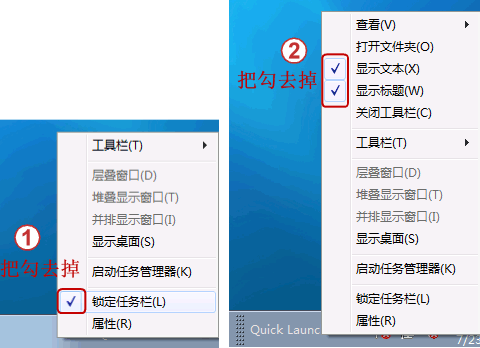
現(xiàn)在任務(wù)欄已經(jīng)解鎖。我們可以自由的拖動(dòng)上面的東西。稍微用點(diǎn)力,需要乾坤大挪移一下。把快速啟動(dòng)欄往左拖到不能再拖的位置。然后把任務(wù)欄往右拖,快速啟動(dòng)欄自動(dòng)就到了最左邊。
收起這個(gè)圖片展開這個(gè)圖片
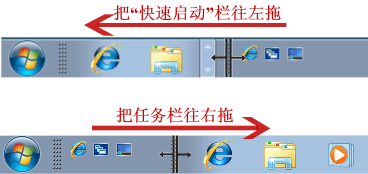
現(xiàn)在原先的任務(wù)欄中還有不少程序。你可以一一將它們?nèi)サ簟S益I點(diǎn)程序圖標(biāo),選將此程序從任務(wù)欄解鎖。
收起這個(gè)圖片展開這個(gè)圖片
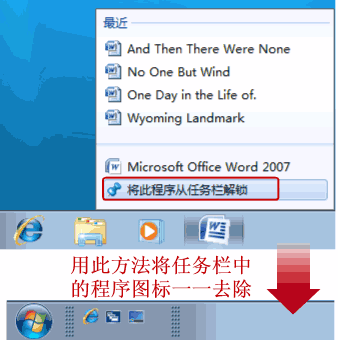
最后,把任務(wù)欄鎖定就全搞定了。
收起這個(gè)圖片展開這個(gè)圖片
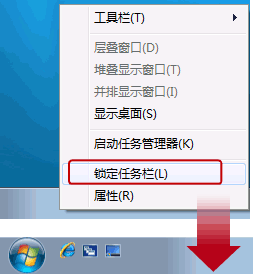
相關(guān)文章:
1. Win11安卓子系統(tǒng)WSA 2211.40000.11.0更新發(fā)布 升級(jí)至 Android 132. mac程序沒反應(yīng)怎么辦 mac強(qiáng)制關(guān)閉程序的方法3. rsync結(jié)合 inotfiy 實(shí)現(xiàn)實(shí)時(shí)備份的問題4. UOS應(yīng)用商店不能用怎么辦? uos系統(tǒng)應(yīng)用商店不能使用的解決辦法5. Mac版steam錯(cuò)誤代碼118怎么解決?Mac版steam錯(cuò)誤代碼118解決教程6. grub2引導(dǎo)freebsd詳解7. 支持深色 / 淺色模式,微軟 Win11 Build 25281 為“產(chǎn)品密鑰”窗口啟用新界面8. 更新FreeBSD Port Tree的幾種方法小結(jié)9. FreeBSD10安裝內(nèi)核源代碼方法講解10. freebsd 服務(wù)器 ARP綁定腳本

 網(wǎng)公網(wǎng)安備
網(wǎng)公網(wǎng)安備